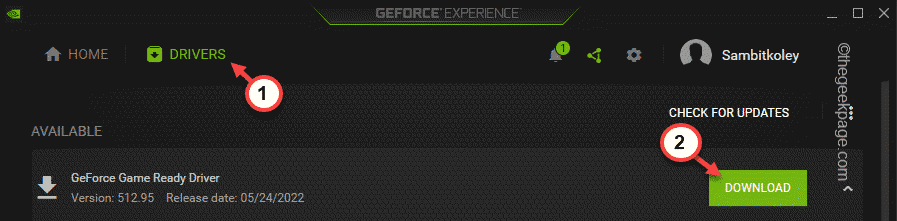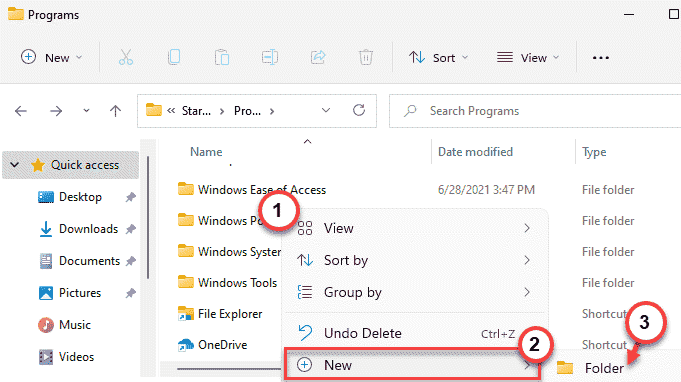ყველამ იცის, რომ ფაილში Windows- ში ფაილის გადარქმევა ისეთივე მარტივია, როგორც ამ ფაილზე მაუსის მარჯვენა ღილაკით დაჭერით და ”გადარქმევა” ვარიანტის არჩევა. ბევრმა არ იცის რომ შესაძლებელია ფაილის გადარქმევა Windows- ში F2 ღილაკზე შეხებით და ფაილის ახალი სახელის შეყვანით. F2 გასაღები ძალიან სასარგებლოა, განსაკუთრებით მაშინ, თუ გსურთ ერთდროულად შეცვალოთ მრავალი ფაილი. ამისათვის თქვენ ჯერ უნდა აირჩიოთ ყველა ფაილი, რომლის გადარქმევა გსურთ და ამის შემდეგ დააჭირეთ F2 ღილაკს. შემდეგ, თქვენ მოგიწევთ შერჩეული ფაილების სახელის შეყვანა და დააჭირეთ ღილაკს Enter.
თუ ამას აკეთებ, ვინდოუსი ავტომატურად დაამატებს ციფრებს თქვენს მიერ არჩეული ფაილის სახელების ბოლოს. მაგალითად, თუ 10 ფაილს დაარქვით სახელით "ტესტი", ყველა ფაილი დაემატება ნომრებს, რომლებსაც სახელი დაერქვა.
აქ მოცემულია ნაბიჯები, რომელთა გადადგმაც შეგიძლიათ თავად გამოიყენოთ ეს:
- გახსენით საქაღალდე, რომელშიც შედის ყველა ფაილი, რომლის გადარქმევა გსურთ.
- აირჩიეთ პირველი ფაილი სიიდან და დააჭირეთ F2 ღილაკს.
- ფაილის ახალი სახელის შეყვანის შემდეგ დააჭირეთ TAB ღილაკს. ამით თქვენ შეინახავთ ფაილის ახალ სახელს, რომელიც ახლახან დაწერეთ, მაგრამ ასევე ავტომატურად აირჩევთ შემდეგ ფაილს, რომ გადაარქვათ იგი
- თუ გსურთ ფაილის გამოტოვება, ყოველთვის შეგიძლიათ ორჯერ დააჭიროთ TAB ღილაკს.
ასევე შეგიძლიათ გამოიყენოთ კლავიატურის მალსახმობები კონკრეტული ბრძანებების შესასრულებლად. მაგალითად, თუ გსურთ ახალი საქაღალდის შექმნა, Windows 7-ში ყოველთვის შეგიძლიათ გამოიყენოთ CTRL + SHIFT + N გასაღებები, ვინდოუს 8 და Windows 10.
დაკავშირებული ისტორიები, რომ შეამოწმოთ:
- Windows 8.1 KB3185331 ყოველთვიური განახლების განახლება აუმჯობესებს სისტემის უსაფრთხოებას
- Microsoft გამოაქვს KB3192440 განახლება Windows 10 ვერსიის 1507 ვერსიისთვის
- Microsoft IME იწვევს CPU– ს მაღალ გამოყენებას Windows 10 – ზე [Fix]